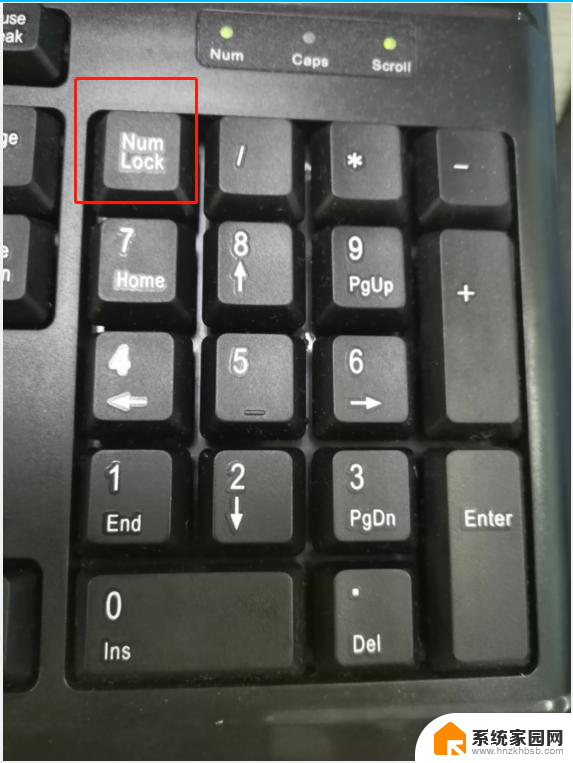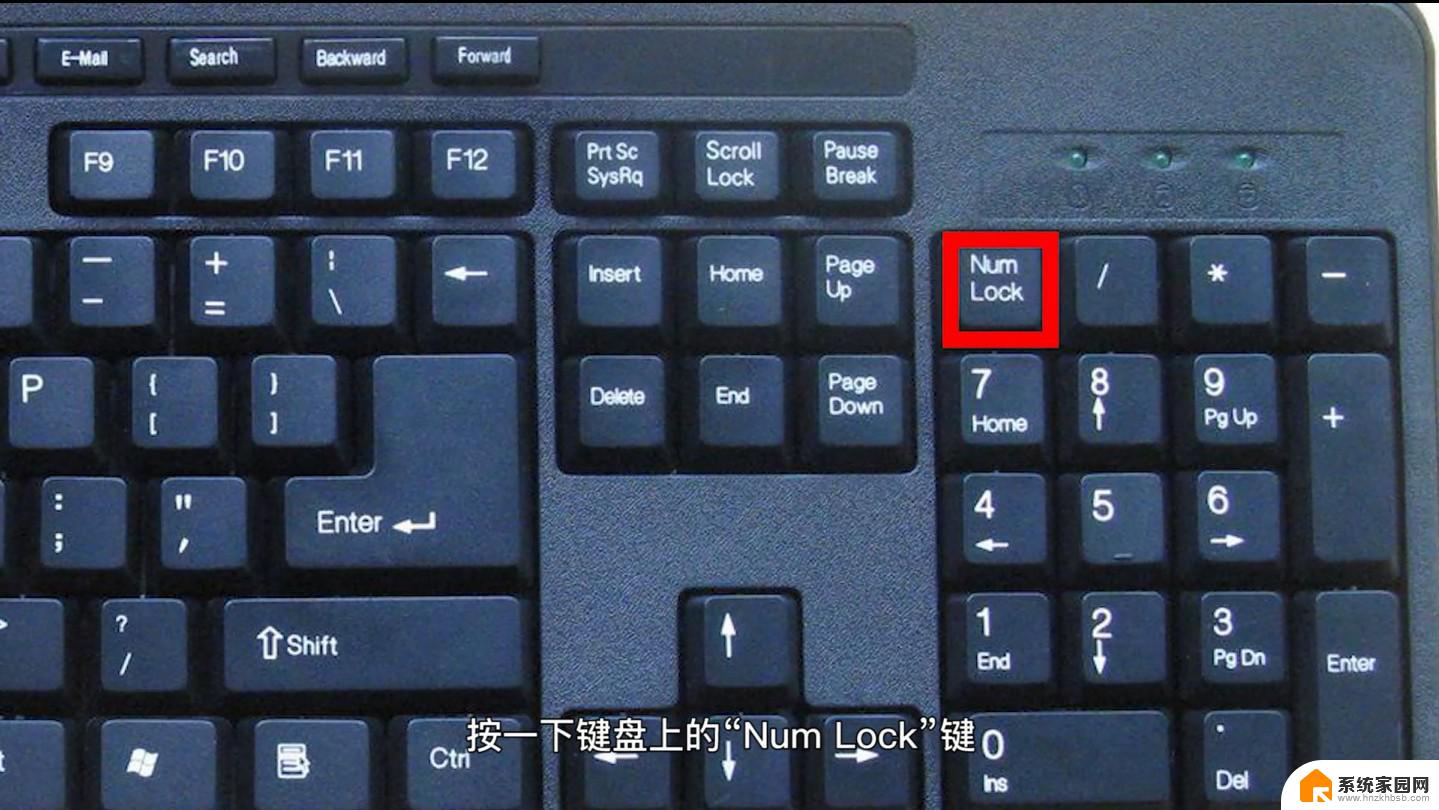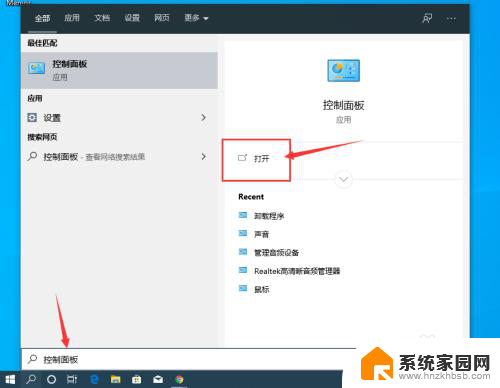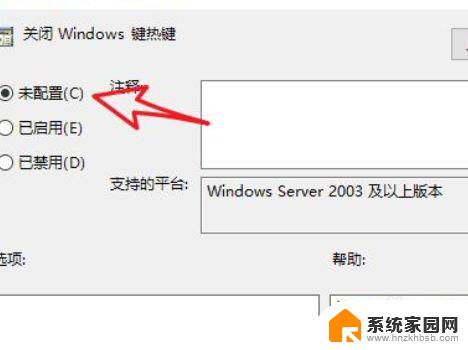笔记本怎么解键盘锁 笔记本电脑键盘锁定怎么解除
更新时间:2024-05-16 14:47:06作者:jiang
笔记本电脑是我们日常生活和工作中不可或缺的工具,但在使用过程中,有时候会遇到键盘锁定的情况,让人感到困扰,当笔记本电脑的键盘被锁定时,我们无法正常输入文字和操作,影响了使用体验。笔记本电脑键盘锁定怎么解除呢?接下来我们将介绍几种解除键盘锁定的方法,帮助大家轻松解决这一问题。
步骤如下:
1.外接过这样的键盘,是否按过“Numlock”键

2.如果按过“Numlock”键,再次使用外接键盘按一次“Numlock”键。就会恢复正常了
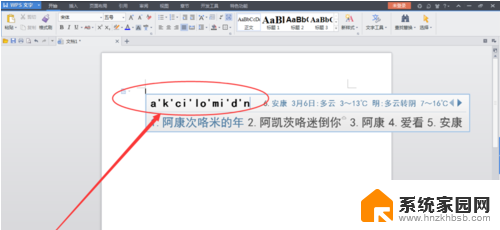
3.可以在电脑键盘中找到“Fn”键,这个键又被称为“第二功能键”。因为当你按下这个键,再去按另一个带有两种功能的键时,那个键就会出现第二种功能

4.然后再找到“F8”键,因为这个键的第二种功能就是“Numlock”键的功能。同时按下“Fn”和“Numlock”键,就完成了对键盘数字键的解锁

以上就是解决笔记本键盘锁的全部内容,如果遇到这种情况,你可以按照以上步骤解决,非常简单快速。